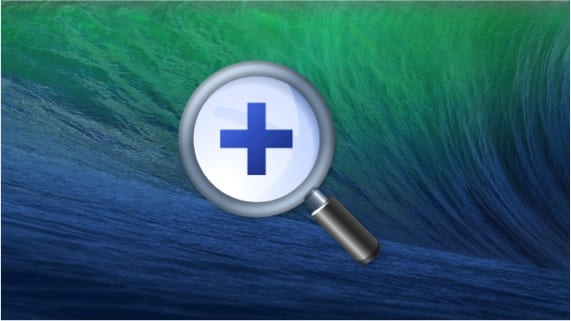
Vandaag brengen we je een tutorial waarmee je de zoom op je Mac kunt configureren, zodat je met de muis, trackpad of toetsenbord een zoom van een deel van het scherm wanneer je het nodig hebt.
Zoals u weet, is OSX een besturingssysteem vol met kleine details dat wanneer je ze ontdekt, de gebruikerservaring rijker is.
Een van deze kenmerken komt van de hand van de zoom-functie, die we op een zeer gemakkelijke manier kunnen gebruiken. In dit geval moeten we het activeren om het te gebruiken. Hiervoor gaan we naar "systeemvoorkeuren" en binnen klikken we op het pictogram "toegankelijkheid". Eenmaal binnen in toegankelijkheid, kiezen we in de linkerbalk de "zoom" -sectie en het volgende venster verschijnt, waarin we de optie gaan configureren die we aan het uitleggen zijn.
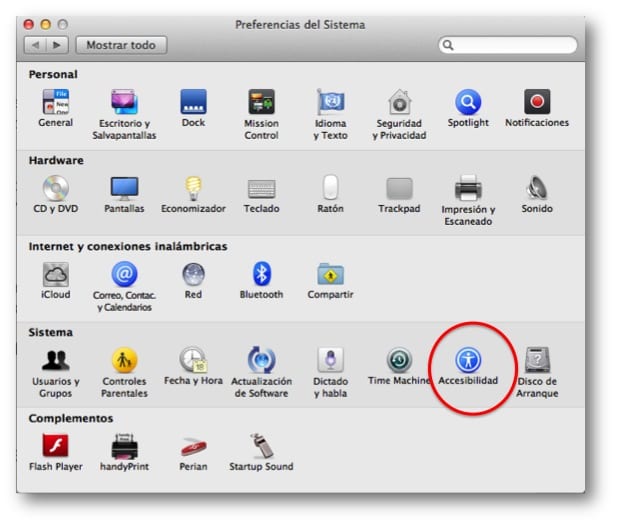
Zoals u kunt zien, hebben we de mogelijkheid om de toets die we moeten indrukken te configureren, zodat wanneer we met de muis scrollen of twee vingers op het trackpad bewegen, het scherm wordt ingezoomd. Je kunt het ook vertellen om het resulterende beeld glad te strijken en om in te zoomen door de toetsenbordfocus te volgen.
Als we echter goed kijken, mogen we op datzelfde scherm ook de zoom configureren met behulp van sneltoetsen. Zoals u op dat scherm kunt zien, heeft het toetsenbord de volgende functies:
Alt + Command + 8: Zoom in- of uitschakelen
Alt + Command + =: inzoomen
Alt + Command + -: Zoom verkleinen
Alt + Command + /: Schakel het gladmaken van afbeeldingen in of in
Meer informatie - De PhotoZoom Classic 5 applicatie met een interessante korting
Ik denk dat ze de voorkeursfoto hebben gezet die niet xd was
trouwens zeer interessante tip